L’amministratore di sistema ha impostato criteri per impedire questa installazione
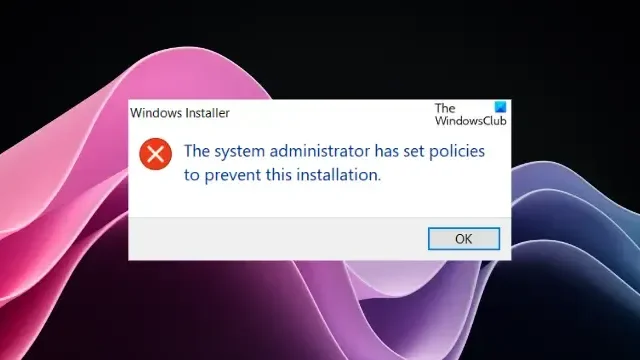
Correzione L’amministratore di sistema ha impostato criteri per impedire questa installazione
Per correggere l’amministratore di sistema ha impostato criteri per impedire questo errore di installazione su computer Windows, sarà necessario eseguire le seguenti operazioni:
- Prova l’installazione come amministratore
- Consenti l’installazione tramite Editor Criteri di gruppo locali
- Consenti l’installazione tramite l’editor del Registro di sistema.
Dovrai essere registrato con privilegi amministrativi per eseguire questi suggerimenti; in caso contrario, dovrai chiedere al tuo amministratore di sistema di eseguirli.
1] Prova l’installazione come amministratore
Prima di iniziare con metodi diversi, prova a installare l’applicazione con privilegi di amministratore. Per fare ciò, fai clic con il pulsante destro del mouse sul file eseguibile dell’app e fai clic su Esegui come amministratore .
2] Consenti l’installazione tramite Editor Criteri di gruppo locali
Successivamente, consentire l’installazione tramite l’Editor criteri di gruppo. In questo modo è possibile che l’amministratore di sistema abbia impostato criteri per impedire questo errore di installazione. Ecco come:
- Accedi con l’account amministratore.
- Premi Windows + R per aprire Esegui , digita gpedit.msc e premi Invio .
- Passare al seguente percorso: Configurazione computer > Modelli amministrativi > Componenti di Windows > Windows Installer
- Fare clic con il tasto destro su Disattiva Windows Installer e selezionare Modifica .
- Nella scheda Disattiva Windows Installer, seleziona Abilitato , quindi fai clic sull’elenco a discesa sotto Disabilita Windows Installer e seleziona Mai .
- Clicca su Applica e poi su Ok per salvare le modifiche.
Ora, di nuovo, vai al seguente percorso:
Impostazioni di Windows > Impostazioni di sicurezza > Criteri di restrizione software
- Qui, fai clic con il pulsante destro del mouse su Criteri di restrizione software e seleziona Nuovi criteri di restrizione software .
- Fare clic con il pulsante destro del mouse su Applicazione nel riquadro di destra e selezionare Proprietà .
- Si aprirà ora la finestra delle proprietà dell’applicazione; fare clic su Tutti gli utenti tranne gli amministratori locali in Applica criteri di restrizione software a quanto segue.
- Clicca su Applica e poi su Ok per salvare le modifiche.
- Riavvia il dispositivo una volta terminato e verifica se l’ errore viene risolto.
3] Consenti l’installazione tramite l’Editor del Registro di sistema
È inoltre possibile correggere l’amministratore di sistema che ha impostato criteri per impedire questa installazione apportando alcune modifiche nell’Editor del Registro di sistema. Ecco come:
- Premi Windows + R per aprire Esegui , digita regedit e premi Invio .
- Una volta aperto l’Editor del Registro di sistema, vai al seguente percorso:
HKEY_LOCAL_MACHINE\Software\Policies\Microsoft\Windows\Installer - Qui, fai clic con il pulsante destro del mouse su DisableMSI , seleziona Modifica , modifica i dati del valore su 0 e fai clic su Ok per salvare le modifiche.
- Chiudi l’Editor del Registro di sistema, riavvia il dispositivo e verifica se l’errore è stato risolto.
Spero che questi suggerimenti ti aiutino.
Come risolvere L’amministratore di sistema ha impostato criteri per impedire questa installazione in Windows?
Per correggere L’amministratore di sistema ha impostato criteri per impedire questa installazione in Windows; dovrai modificare le impostazioni nell’Editor Criteri di gruppo locali o nell’Editor del Registro di sistema come spiegato in questo post.
Come posso disabilitare i criteri di gruppo di Windows Installer?
Per fare ciò, apri l’Editor Criteri di gruppo locali e vai al seguente percorso, Configurazione computer > Modelli amministrativi > Componenti di Windows > Windows Installer. Fare doppio clic su Disattiva Windows Installer e impostarlo come Abilitato.



Lascia un commento